随着iOS 11 之后 HEIF (.heic) 图像格式的发布,使用iOS 11 的 Apple 用户可以使用 iPhone 或 iPad 相机拍照,保持图像质量但减小图像尺寸。然而,作为 Apple 设备的新图像格式,HEIC 图像仅适用于某些iOS 11 设备以及具有 macOS High Sierra 或更高版本的Mac 。如果您想在计算机上查看或管理 HEIF 照片,您需要首先将它们下载到您的Mac或Windows PC,然后您可以根据需要将 HEIC 图像转换为 JPEG 格式。
因此,本文将向您展示将 HEIF 图像从 iPhone 下载到Mac或 PC 的不同方法。您可以比较后选择您喜欢的一种。
1.通过照片应用程序将 HEIF 图像从 iPhone 下载到Mac
2. 使用 iCloud 照片库将 HEIF 照片从 iPhone 上传到 PC
3. 使用Coolmuster iOS Assistant有选择地将 HEIF 图像导入Mac /PC(推荐)

Mac上最新版本的照片应用程序使您可以轻松查看、导入和导出 HEIF 照片。由于 HEIF 文件仅支持在Mac上使用 High Sierra 或更高版本的系统,因此在使用Mac Photos 应用程序管理 HEIC 图像之前,请确保您的Mac和 macOS 是最新版本。
以下是将 HEIF 图像下载到Mac计算机的方法:
步骤1 。使用 USB 数据线将您的 iPhone 连接到Mac ,并使Mac检测到您的 iPhone。
第2步。在Mac上启动“照片”应用程序,然后单击右上角的“导入”按钮。
步骤3 。然后您可能会看到 iPhone 上的 HEIF 照片。
步骤4 。单击“导入所有新照片”或手动选择所需的照片将其导入到您的计算机。
不容错过:如何从 iPhone X/8/8 Plus 恢复已删除的照片?
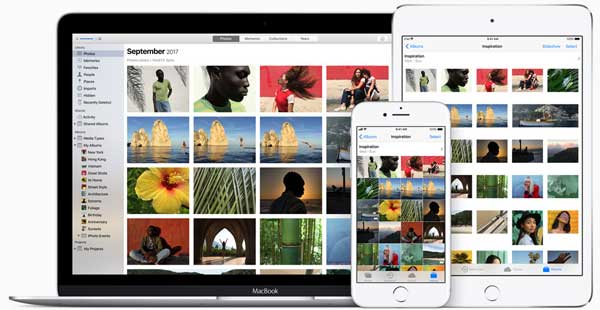
iCloud 照片库可以在Windows和Mac计算机上使用,它可以将 iPhone 或 iPad 设备上的所有图片和视频存储在 iCloud 中。您可以随时从任何设备访问该库,因此 iCloud 照片库可以被视为Windows和Mac计算机上出色的 HEIF 下载和查看工具。
将 HEIF 图像从 iPhone 下载到Windows计算机的步骤:
步骤1 。在您的计算机上下载Windows版 iCloud并启动它。
第2步。使用您的 Apple ID 和密码登录您的 iCloud 帐户,然后单击“照片”旁边的“选项”按钮以在计算机上打开“iCloud 照片库”。
步骤3 。打开“文件浏览”窗口,然后单击“收藏夹”部分下的“iCloud 照片”。
步骤4 。单击“下载照片和视频”选项并选择所需的 HEIF 图像,然后单击“下载”选项将其保存到您的计算机上。
提示:请确保您的 iPhone 和电脑上已打开 iCloud 照片库。您可以按照以下说明启用它:
· 在 iPhone 设备上,请点击“设置”>“照片和相机”>“iCloud 照片库”并将其打开;
· 在Windows PC 上,请单击“ Windows菜单”>“iCloud”>“选项”>“iCloud 照片库”;
· 在Mac电脑上,请点击“系统偏好设置”>“iCloud”>“选项”>“iCloud 照片库”。

您可能喜欢: 如何将照片从相机传输到 iPhone/iPad/iPod
Coolmuster iOS Assistant完全兼容iOS 11,支持将 HEIC 图像从 iPhone 备份或下载到Windows PC 或Mac电脑。它使iOS设备用户能够更好地管理(导入/导出/编辑等)iPhone/iPad/iPod上的iOS数据,如联系人、消息、照片、视频、日历、笔记、通话记录等。并且它兼容各代iOS设备,包括iPhone 14/13/12/11/X、iPhone 8、iPhone 8 Plus、iPhone 7、iPhone 7 Plus、iPhone 6s Plus、iPad、iPod等。
使用下面的下载图标在Windows PC 或Mac计算机上免费下载该程序。
将 HEIF 图像下载到 PC/ Mac的步骤:
步骤1 。在计算机上启动Coolmuster iOS Assistant ,然后使用 USB 线将 iPhone 连接到计算机。
第2步。当程序检测到您的 iPhone 时,请单击左侧面板上的“照片”选项卡以加载 iPhone 上的所有图片,包括 HEIC 图像。

步骤3 。然后,您可以选择要下载的 HEIC 图像,然后单击顶部的“导出”选项,将它们一次性保存到您的Mac或Windows PC 上。

这些是将 HEIC 照片从 iPhone 下载到Windows PC 或Mac计算机的不同方法。这些方法经过验证,安全可靠。选择适合您的一种,然后按照步骤立即尝试。
相关文章:
在Windows / Mac / Android上打开和查看 HEIF/HEIC 图像的免费方法
如何将 HEIF(.heic) 图像从 iPhone 传输到计算机/ Mac ?
iMazing HEIC 转换器评论及其 7 个替代方案的完整指南
2023 年将笔记从 iPhone 同步到Mac 5 种方法